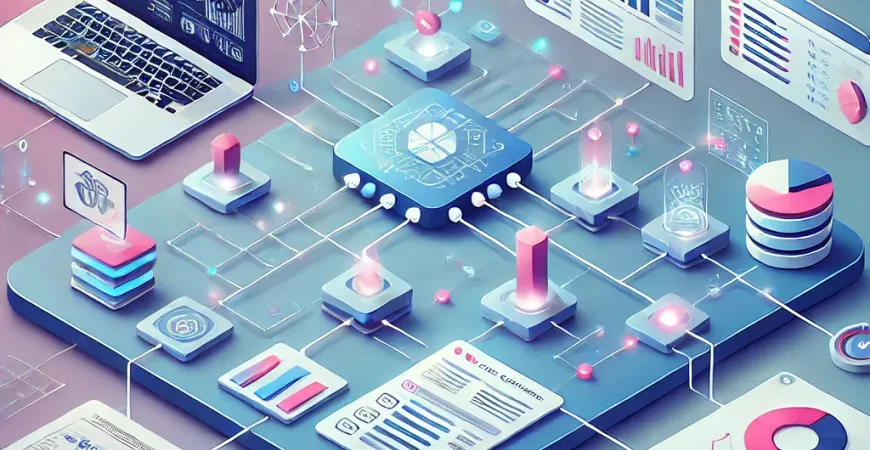
一、WPS如何制作财务方面的报表
在当今企业管理中,财务报表是企业决策的重要依据。无论是大中型企业,还是小微企业,准确、及时、清晰的财务报表都是不可或缺的工具。WPS作为一款常用的办公软件,其强大的表格制作功能也可以帮助企业轻松制作各类财务报表。本文将详细介绍如何使用WPS制作财务报表,从数据录入、公式应用、图表生成到报表美化,帮助企业更好地进行财务分析和管理。
二、准备工作:数据的收集与整理
在制作财务报表之前,首先需要对财务数据进行收集与整理。这包括收入、支出、资产、负债等各类数据。数据的准确性和完整性直接影响到财务报表的质量,因此在这一环节需要特别注意。
1. 数据收集的方法
数据收集是财务报表制作的第一步,通常通过以下几种方法进行:
2. 数据整理的技巧
在收集到数据后,需要对数据进行整理,以便后续的报表制作。数据整理的重点包括:
三、数据录入与公式应用
在完成数据的收集与整理后,下一步就是将数据录入WPS表格,并应用相关公式进行计算。WPS表格功能强大,支持多种公式和函数,可以满足不同财务报表的需求。
1. 数据录入的注意事项
在数据录入时,需要注意以下几点:
2. 常用财务公式应用
财务报表中常用的公式和函数包括:
通过这些公式和函数,可以对财务数据进行各种计算和分析,生成所需的报表数据。
四、生成图表与报表美化
在完成数据录入和公式应用后,可以使用WPS表格的图表功能生成各种财务图表,如柱状图、饼图、折线图等。图表直观易懂,能够帮助管理层快速理解财务状况。此外,通过报表美化,可以提升报表的专业性和可读性。
1. 财务图表的制作
制作财务图表的步骤如下:
2. 报表美化技巧
报表美化的技巧包括:
五、报表的保存与分享
在完成报表制作后,需要将报表保存并分享给相关人员。WPS支持多种保存和分享方式,可以满足不同企业的需求。
1. 报表保存的格式
WPS支持多种保存格式,包括:
2. 报表分享的方式
WPS提供多种报表分享方式,包括:
以上就是使用WPS制作财务报表的详细步骤和技巧。通过这些方法,相信企业可以更高效地完成财务报表的制作,为企业管理和决策提供有力支持。 FineReport免费下载试用 总结: 财务报表是企业管理的重要工具,准确、及时、清晰的财务报表能够帮助企业高效决策。WPS作为一款功能强大的办公软件,通过其强大的表格制作功能,可以帮助企业轻松制作各类财务报表。从数据的收集与整理、数据录入与公式应用,到图表生成与报表美化,再到报表的保存与分享,本文详细介绍了使用WPS制作财务报表的全过程。希望通过本文的介绍,能够帮助企业更好地进行财务报表的制作和管理。 然而,对于需要更高效、更专业的企业报表工具,FineReport无疑是一个更优的选择。FineReport不仅具备强大的报表制作功能,还支持复杂报表的设计、多样化展示、交互分析、权限管理等需求,可以大大缩短项目周期,减少实施成本,最终使数据真正产生其应用价值。欢迎下载试用FineReport,体验其强大的功能和便捷的操作。 FineReport免费下载试用
本文相关FAQs
WPS如何制作财务方面的报表
WPS Office是一款功能强大的办公软件,不仅包含文字处理和演示文稿功能,还具备强大的电子表格功能。制作财务报表是企业数字化建设的重要一环。下面我们详细讲解如何使用WPS制作财务报表。
首先,打开WPS表格,创建一个新的电子表格文件。然后根据财务报表的需求,设计表格的结构,包括列标题和行项目。例如,创建一个收入支出表,列标题可以包括日期、项目、收入金额、支出金额、备注等。
接下来,输入相关数据。为了提高数据的准确性,可以使用WPS的公式功能。例如,使用SUM函数计算总收入和总支出,使用IF函数进行条件判断等。这样不仅可以减少手动计算的错误,还能实时更新数据。
最后,使用WPS的图表功能,将数据可视化。通过图表,财务数据更加直观,便于分析和决策。WPS支持多种图表类型,如柱状图、折线图、饼图等,根据不同的分析需求选择合适的图表类型。
如何使用WPS表格中的函数提高财务报表的准确性?
WPS表格中的函数是提高财务报表准确性的重要工具。常用的函数包括SUM、AVERAGE、IF、VLOOKUP等。
首先,SUM函数用于计算一系列数值的总和。例如,在一个收入支出表中,可以使用SUM函数计算某一时间段内的总收入和总支出。公式为:=SUM(B2:B10),其中B2到B10是需要求和的单元格范围。
其次,AVERAGE函数用于计算一系列数值的平均值。例如,计算某一时间段内的平均收入,可以使用公式:=AVERAGE(B2:B10)。
IF函数用于进行条件判断。例如,判断某笔支出是否超出预算,可以使用公式:=IF(B2>C2, "超出预算", "在预算内"),其中B2是实际支出,C2是预算金额。
VLOOKUP函数用于在一个范围内查找数据。例如,在一个包含多个项目的财务报表中,可以使用VLOOKUP函数查找特定项目的支出金额。公式为:=VLOOKUP("项目名称", A2:C10, 3, FALSE),其中”项目名称”是要查找的项目,A2到C10是数据范围,3表示要返回的列号。
如何利用WPS的图表功能进行财务数据可视化?
财务数据可视化是财务分析的重要手段。WPS表格提供了多种图表类型,可以帮助用户将枯燥的数据转化为直观的图形。
首先,选择需要可视化的数据区域。然后点击“插入”菜单,选择合适的图表类型。例如,柱状图适合比较不同项目的金额,折线图适合展示时间序列数据的变化趋势,饼图适合展示各部分占总量的比例。
在插入图表后,可以对图表进行进一步的美化和调整。例如,添加标题、修改颜色、调整坐标轴等。WPS还支持动态图表,数据变化时图表会自动更新。
例如,要创建一个月度支出分析图表,可以选择每月的支出数据,插入一个柱状图,通过不同颜色区分各月支出。这样,管理层可以一目了然地看到每月支出的变化情况,有助于成本控制和预算管理。
如何利用WPS进行财务报表的自动化?
财务报表的自动化可以大大提高工作效率,减少人为错误。WPS表格提供了多种工具和功能,支持财务报表的自动化。
首先,可以使用WPS的宏功能。宏是一组预先录制的指令,可以自动执行重复的操作。例如,录制一个宏来自动化月度报表的生成,包括数据整理、公式计算、图表创建等。
其次,可以利用WPS的模板功能。创建一个标准的财务报表模板,包括固定的表格结构和公式。每次生成报表时,只需导入新的数据,模板会自动完成计算和更新。
此外,WPS还支持与其他系统的集成。例如,通过API接口,将WPS与企业的ERP系统对接,实现数据的自动导入和报表的自动生成。
在实现财务报表自动化的过程中,FineReport也是一个强大的工具。它提供了丰富的数据处理和报表设计功能,支持多种数据源,能够帮助企业轻松实现财务报表的自动化。FineReport免费下载试用。
如何保障财务报表数据的安全性和隐私性?
财务报表包含大量敏感数据,保障数据的安全性和隐私性至关重要。WPS表格提供了多种安全功能,帮助用户保护财务数据。
首先,可以对文件进行加密。WPS支持对文档设置打开密码和编辑密码,防止未授权的访问和修改。在保存文件时,选择“工具”菜单,点击“加密”,设置密码即可。
其次,可以对单元格进行保护。在设计财务报表时,可以锁定公式单元格,防止数据被误修改。选择要保护的单元格,右键点击“设置单元格格式”,在“保护”选项卡中勾选“锁定”。然后,点击“审阅”菜单,选择“保护工作表”,设置密码。
此外,WPS支持权限管理。可以对文件设置不同的访问权限,限制某些用户的查看和编辑权限。在“文件”菜单中,选择“权限管理”,根据需要设置权限。
通过这些措施,可以有效保障财务报表数据的安全性和隐私性,防止数据泄露和篡改。
本文内容通过AI工具匹配关键字智能整合而成,仅供参考,帆软不对内容的真实、准确或完整作任何形式的承诺。具体产品功能请以帆软官方帮助文档为准,或联系您的对接销售进行咨询。如有其他问题,您可以通过联系blog@fanruan.com进行反馈,帆软收到您的反馈后将及时答复和处理。

























